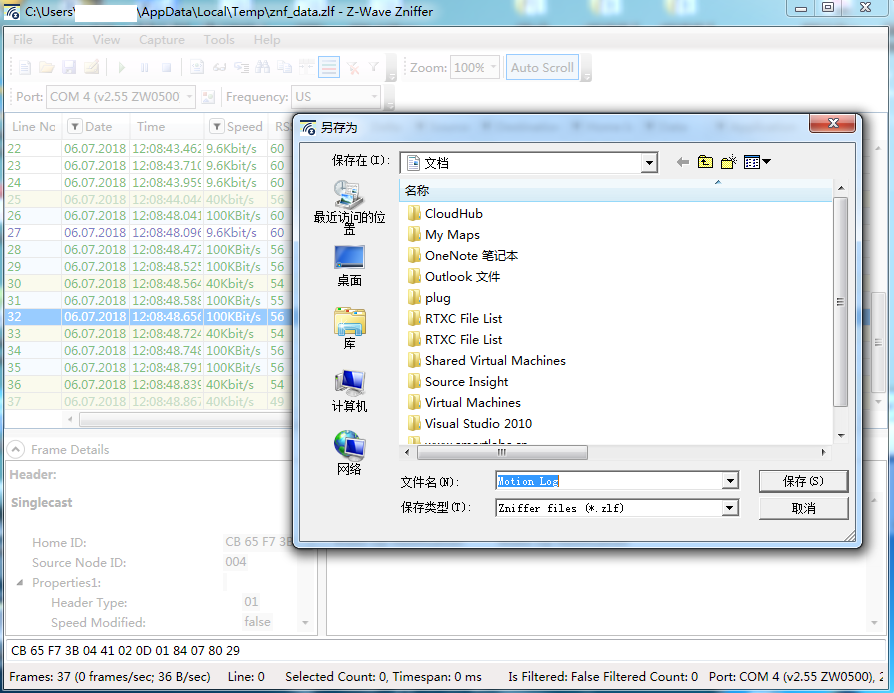Z-Wave Zniffer抓包工具使用指南
Z-Wave Zniffer应用程序是一个开发工具,用于捕获Z-Wave RF通信,并在PC上的图形用户界面中呈现Z-Wave无线通信数据帧。 该工具显示用于通信的Source和Destination的节点ID、正在发送的数据帧的类型以及正在发送的应用程序内容,即特定的命令。
Zniffer工具被动地监听Z-Wave网络流量,并且只显示发生在直接RF范围内的射频通信。 请注意,即使是在直接范围内的Z-Wave节点,Zniffer偶尔也会错过RF通信。
Zniffer工具:
https://item.taobao.com/item.htm?spm=a2oq0.12575281.0.0.476c1deb508rPq&ft=t&id=628289564190
1、 安装Zniffer工具驱动
1.1、 插入Z-Wave Sniffer 工具到电脑的USB口

1.2、 打开电脑的[设备管理器](右击[计算机] –>[属性]-> [设备管理器])
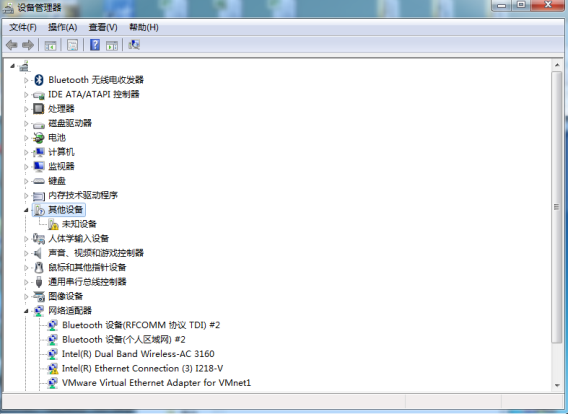
1.3、 在[设备管理器]中找到插入Z-Wave Sniffer 工具后电脑发现的未知设备(可以通过多次插拔Z-Wave Sniffer 工具确定其对应的未知设备),如上图所示[其他设备]下的[未知设备]。
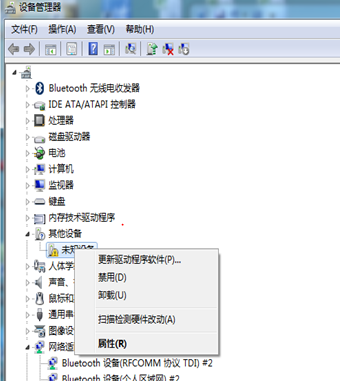
1.4、 在[设备管理器]中,右击[未知设备]选择[更新驱动程序软件],会打开[更新驱动程序软件]窗口。
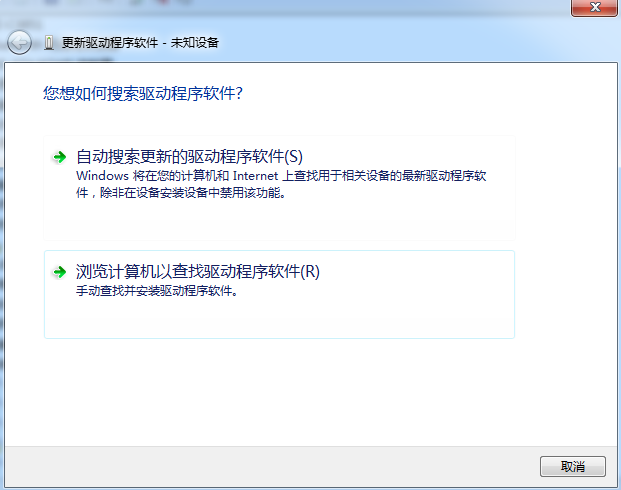
1.5、 在[更新驱动程序软件]窗口,选择[浏览计算机以查找驱动程序软件]选项;在打开的窗口选择驱动程序目录,并单击[下一步],完成驱动程序的安装。
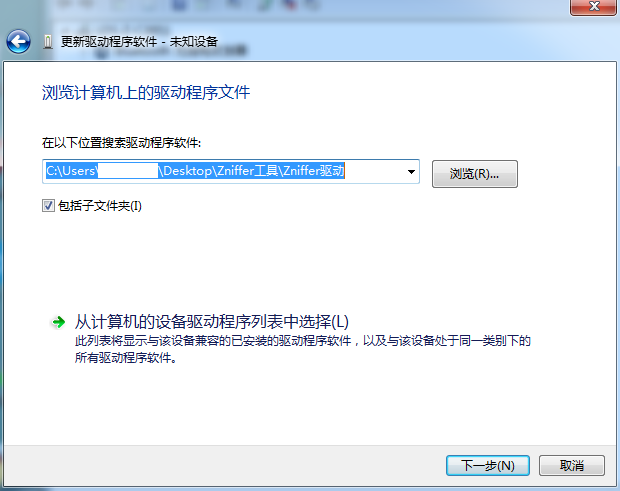
1.6、 完成安装后会在[设备管理器]的端口下显示UZB设备及对应的COM端口号(COM4)
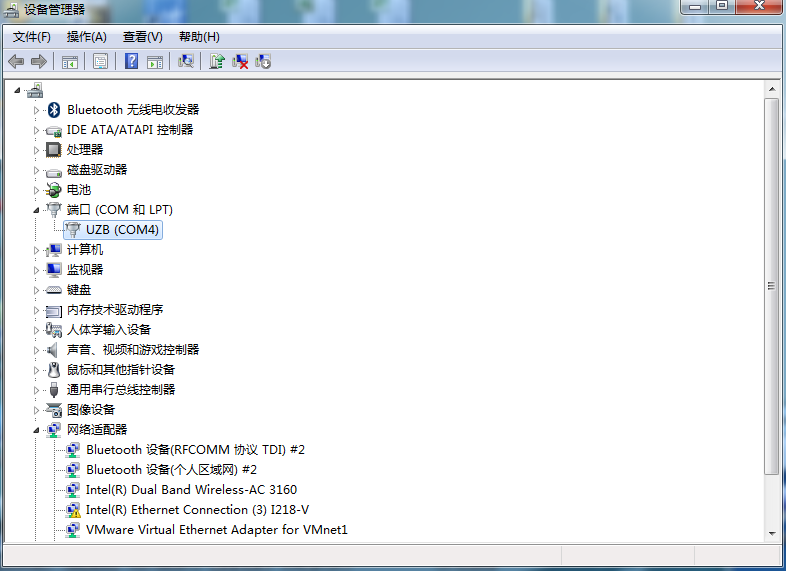
2、 安装ZWaveZniffer软件
运行[ZWaveZnifferSetup.msi],并按照提示完成ZWaveZniffer软件的安装。安装完成后会在桌面创建快捷方式(ZWaveZnifferUI)。
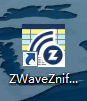
3、 采用ZWaveZniffer抓包ZWave通信日志。
3.1、 双击桌面ZWaveZnifferUI快捷方式,打开Z-Wave Zniffer
3.2、 在Port下拉列表选择Z-Wave Sniffer 工具对应的COM口,在Frequency下拉列表选择对应的频率,如下图所示:
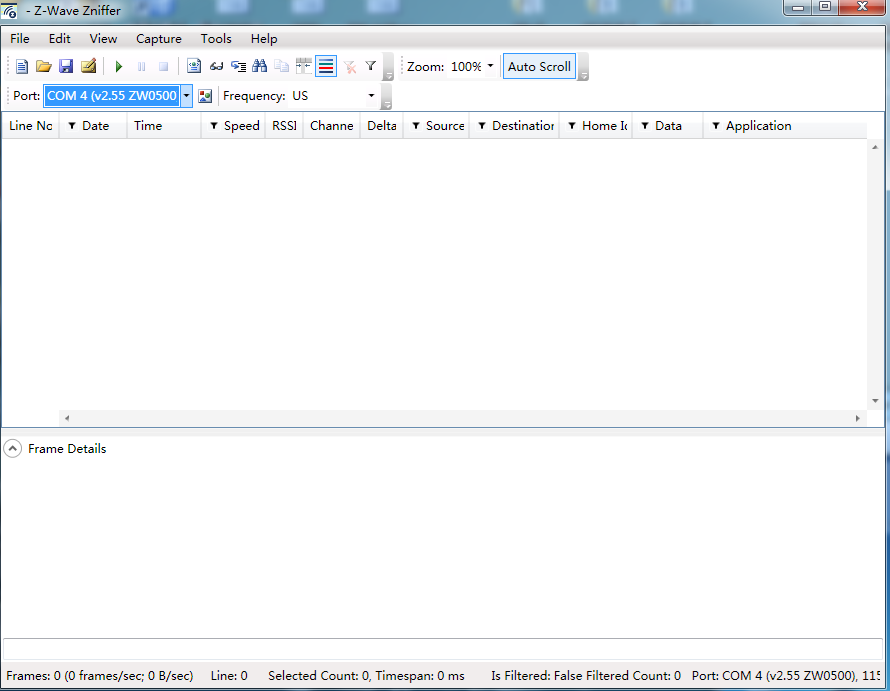
3.3、 单击 按钮,开始监控ZWave通信日志
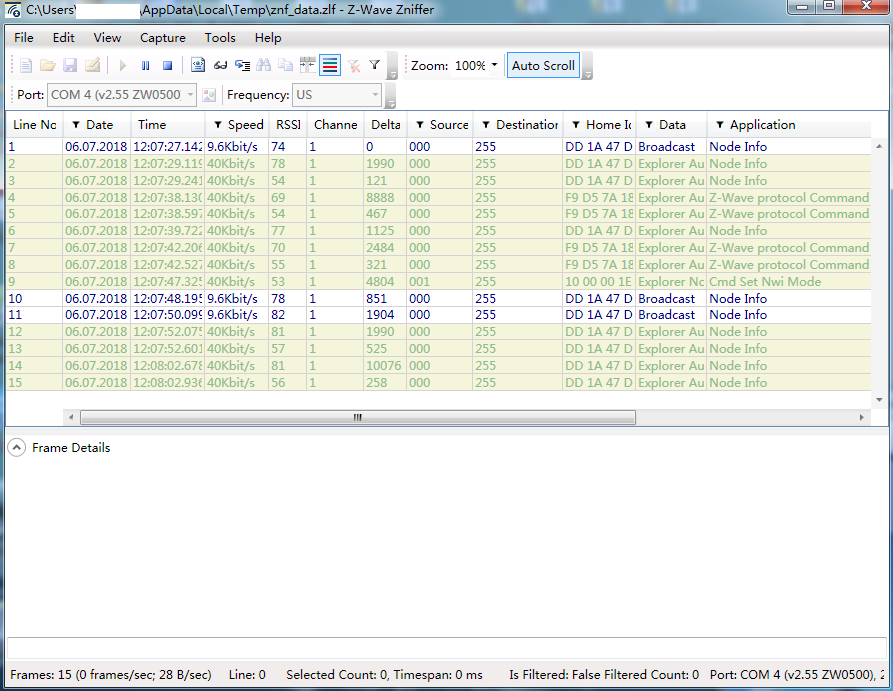
3.4、 保存ZWave通信日志,首先单击 停止日志监控,然后选择[File]菜单下的[Save]即可保存ZWave通信日志。